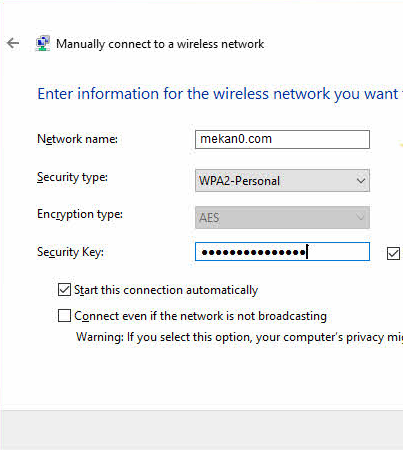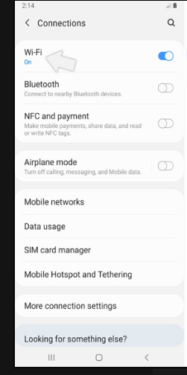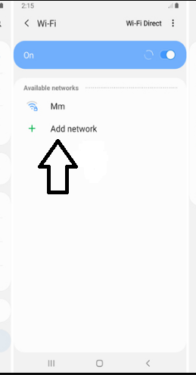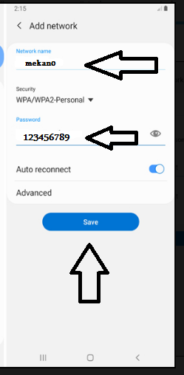Wéi füügt e verstoppte Wifi-Netzwierk fir Computer an Handy
Hutt Dir en Netz verstoppt Wifi An Ärem Router a sicht e Wee fir ze addéieren Wifi verstoppt um Computer Windows 10? Wann jo, kënnt Dir d'Linnen hei ënnen verfollegen fir ze léieren wéi een verstoppt Netzwierk am Computer addéiere kënnt.
Vill Benotzer, besonnesch déi, déi en Heem Internetnetz hunn, verstoppen a verhënneren datt Wi-Fi op all Smartphones, Pëllen a Computeren erschéngt, sou datt de Reseau permanent nëmmen op den Apparater erschéngt, déi domat verbonne sinn, an dëst wäert immens hëllefen Internet Schutz Dir kënnt och verhënneren datt ongewollte Leit Zougang zu Ärem Netz an Hacker kréien, well kee kann wëssen datt et e Netzwierk gëtt an dëst wäert eng Erliichterung fir vill Benotzer sinn.
Wéi een e verstoppt Netzwierk um Laptop derbäi
- Öffnen d'Kontrollpanel. "Kontrollpanel"
- Klickt op d'Optioun "Netz an Internet".
- Klickt op "Netzwierkstatus an Aufgaben kucken"
- Klickt op "Eng Verbindung oder Netzwierk opbauen"
- Wielt "Manuell Verbindung mat engem drahtlose Netzwierk" a klickt nächst
- Füügt den Netznumm, Verschlësselungstyp an Netzwierkpasswuert derbäi a klickt Connect
Erklärung mat Biller fir e verstoppte Wi-Fi Netzwierk um Computer ze addéieren
Fir mat engem verstoppt Netzwierk am Computer ze verbannen, ob et ass Windows 7 oder 8 oder 8.1 oder 10 Da gitt Dir an d'Kontrollpanel, klickt dann op d'Optioun "Netzwierk an Internet", dann aus der Fënster déi mat Iech erscheint, klickt op "Netzwierkstatus an Aufgaben kucken".
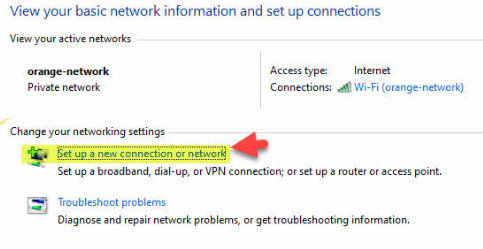
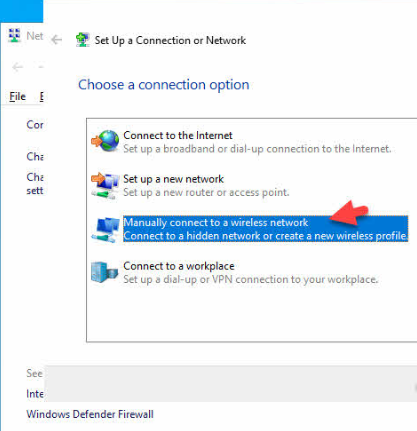
Dir kënnt dës Schrëtt verkierzen andeems Dir de Startmenü opmaacht a sicht no "Netzwierkstatus an Aufgaben kucken" a klickt duerno op d'Optioun "Verbindung oder Netzwierk opbauen" wéi am Screenshot hei ënnen.
Da klickt op d'Optioun "Manuell mat engem drahtlose Netzwierk verbannen", a klickt duerno op Next.
An dësem Schrëtt gitt Dir Är Netzwierkdaten "Netzwierknumm a Passwuert" an der Uerdnung vum Netznumm an den Numm muss richteg geschriwwe ginn andeems Dir Grouss- a Klengbuschtawen berücksichtegt, duerno spezifizéiert Dir d'Zort vun der Verschlësselung wéi an Ärem Router "Router" an am leschte Gitt d'Passwuert fir d'Netzwierk a klickt duerno op Next.
Direkt a wann all d'Donnéeën richteg aginn sinn, gëtt de Wi-Fi Netz, deen Dir vun aneren verstoppt hutt, ugeschloss.
Mat den uewe genannte Schrëtt ass et méiglech e verstoppte Wi-Fi Netzwierk op e Laptop fir all Versioune vu Windows aus Windows XP, Windows 7, Windows 8 oder Windows 10 ze addéieren.
Füügt e verstoppte Wi-Fi Netzwierk un den Telefon
Mir kommen elo op Android Smartphones, also wann Dir bewosst sidd vun engem verstoppte drahtlose Netzwierk bei Iech a wëllt domat verbannen, musst Dir keng Drëtt Partei Apps installéieren, awer et sinn nëmmen e puer Schrëtt déi Dir braucht fir huelt ier Dir mat deem Netz verbënnt ouni Probleemer.
Dës Schrëtt fänken un andeems Dir op d'Astellungen App gitt, dann an d'Verbindungen Sektioun, tippt dann op Wi-Fi an aktivéiert et. A wann et ufänkt no no drahtlose Netzwierker ze sichen, tippt op d'Netzwierkoptioun addéieren. Elo erschéngen d'Felder fir verstoppt Netzwierkinformatioun anzeginn, also musst Dir als éischt den Netzwierknumm aginn, wielt dann de Verschlësselungstyp aus dem Sécherheetsmenü, a gitt dann Äert Wi-Fi Passwuert.
Dir kënnt d'Optioun Auto Reconnect aktivéieren fir datt Dir dës Informatioun net all Kéier wann Dir mat dem verstoppte Netzwierk wëllt verbannen. Nodeems Dir fäerdeg sidd, dréckt op de Knäppchen Späicheren, an de verstoppte drahtlose Netzwierk gëtt direkt verbonne soulaang d'Informatioun richteg ass.
Erklärung illustréiert mat Biller fir e verstoppte Wi-Fi Netzwierk um Telefon ze addéieren
Hei ass d'Erklärung op en Enn, léif Lieser, ech gesinn dech an aneren Artikelen an Erklärungen
Kuck och:
E Programm fir Äre Laptop oder Computer op Wi-Fi ze konvertéieren - vun engem direkten Link
Ännert d'Passwuert vum Wi-Fi Router Etisalat - Etisalat
Wireless Network Watcher ass e Programm fir de WiFi Netzwierk ze iwwerwaachen
Maacht déi aktuell Internetgeschwindegkeet um Computer
E Programm fir de Volume vum Laptop a Computer op 300% mat der selwechter Tounqualitéit ze erhéijen